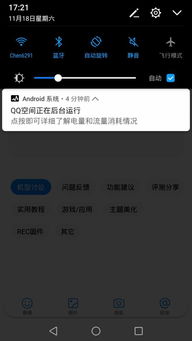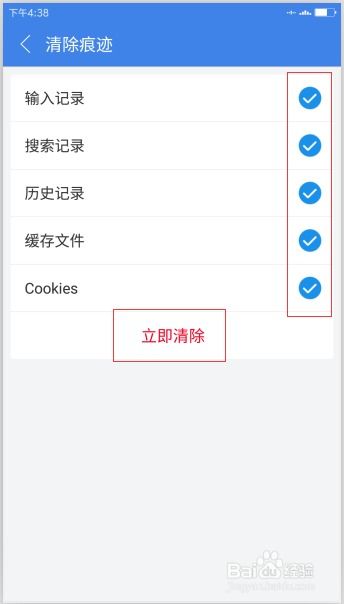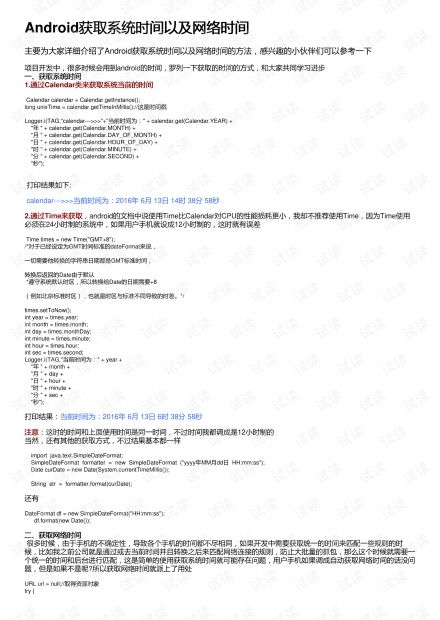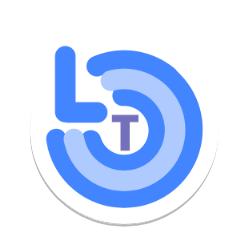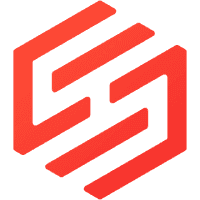安卓系统接口小票机,高效便捷的移动打印解决方案
时间:2025-05-29 来源:网络 人气:
你有没有想过,你的安卓手机或者平板,竟然也能摇身一变,成为打印小票的得力助手呢?没错,就是那种超市收银台常见的、打印出热辣辣小票的打印机!今天,就让我带你一起探索如何将安卓设备与这些小家伙完美结合,让你的生活多一份便捷与乐趣。
小票机:你的商业伙伴

小票机,这个名字听起来就让人联想到超市、便利店、餐厅等地方。它小巧便携,功能强大,是现代商业活动中不可或缺的伙伴。市面上,小票机种类繁多,有USB连接的,有网口连接的,还有蓝牙连接的,甚至还有Wi-Fi连接的。它们各有特点,但目的都是为了更好地服务我们的生活。
安卓系统:小票机的最佳拍档
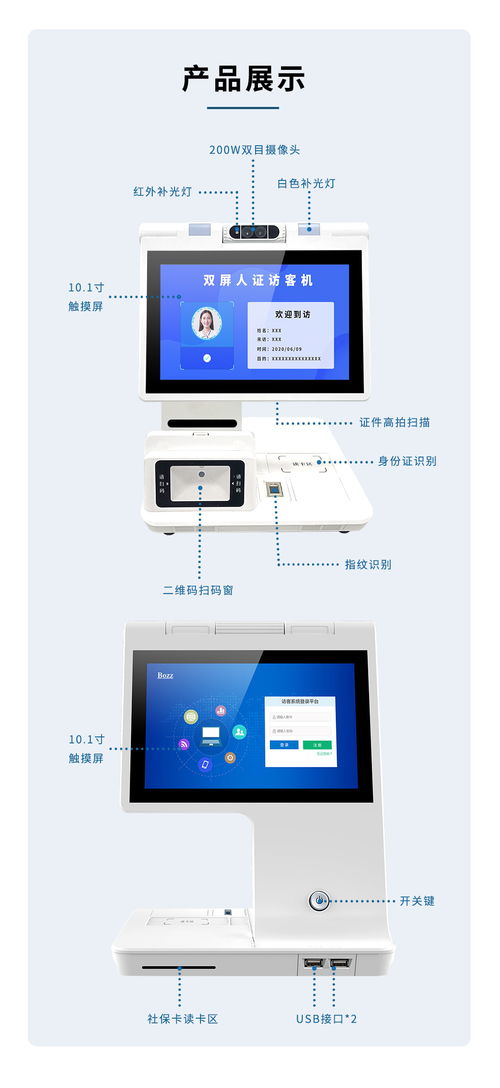
安卓系统,作为全球最流行的操作系统之一,以其开放、自由、兼容性强等特点,成为了小票机的最佳拍档。无论是USB连接、网口连接,还是蓝牙连接,安卓系统都能轻松应对。这就意味着,你手中的安卓设备,无论是手机还是平板,都可以轻松地与各种小票机连接,实现打印功能。
安卓系统添加小票机的步骤

那么,如何将安卓设备与这些小票机完美结合呢?下面,就让我来为你详细讲解一下添加小票机的步骤。
1. 准备工作
首先,确保你的小票机已经连接好电源,检查指示灯是否正常,小票纸是否安装正确。一切就绪后,就可以开始添加小票机了。
2. 打开外部设备
在安卓收银界面,点击【功能菜单】,然后选择【系统设置】,进入【外部设备】。在这里,你可以看到所有已连接的设备,包括USB小票打印机。
3. 添加USB小票机
点击【添加打印机】,然后按照提示操作。首先,断开USB打印机与安卓收银机的连接,点击下一步。接着,用USB连接线将打印机与安卓收银机连接,等待10秒后,点击下一步。如果系统成功识别打印机,就会提示“发现打印机!请允许程序访问该USB设备”,连接成功!
4. 连接成功,收银出小票
现在,你已经成功将小票机添加到安卓系统中。接下来,就可以在收银系统中设置小票打印了。
网口小票机,连接有技巧
如果你使用的是网口小票机,那么在打印设置之前,必须保证网口小票机的IP和本地收银机IP在同一个网段。以下是连接网口小票机的步骤:
1. 查看网口小票机IP
小票机关机后,按住FEED键不放,开机,小票机走纸,再松开FEED键,自检出来的小票上显示IP Address,即小票机的IP地址。
2. 查看收银端本地IP
打开收银端,左上角功能菜单,系统设置,功能设置,本机ip:192.168.xx.xx
3. 收银端设置小票打印
打开收银端,左上角功能菜单,系统设置,收银小票机设置,填上小票机的IP地址。
通过以上步骤,你就可以轻松地将安卓设备与各种小票机连接,实现打印功能。这样一来,无论是超市收银台,还是便利店、餐厅,都可以轻松应对,让你的商业活动更加便捷高效。快来试试吧,让你的安卓设备成为你的得力助手!
相关推荐
教程资讯
系统教程排行